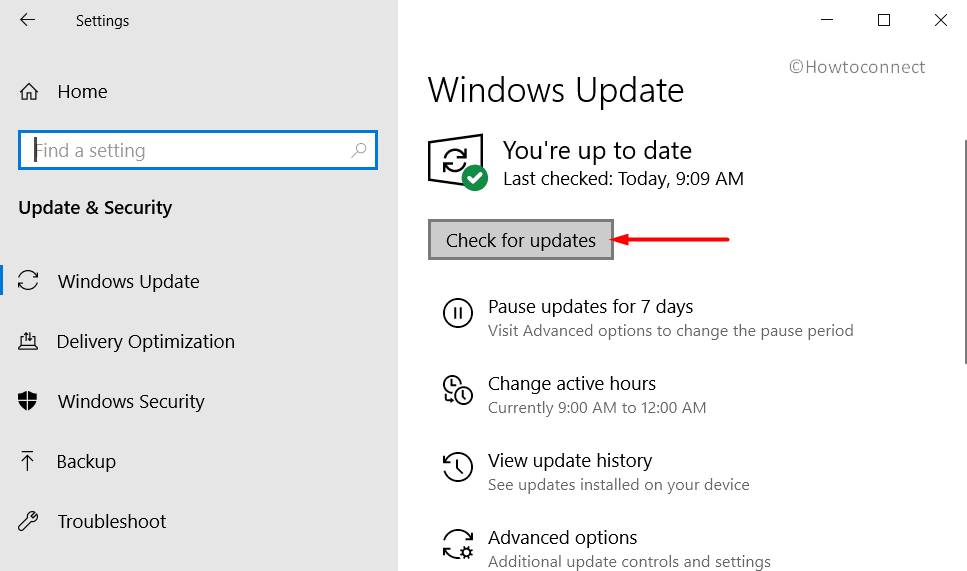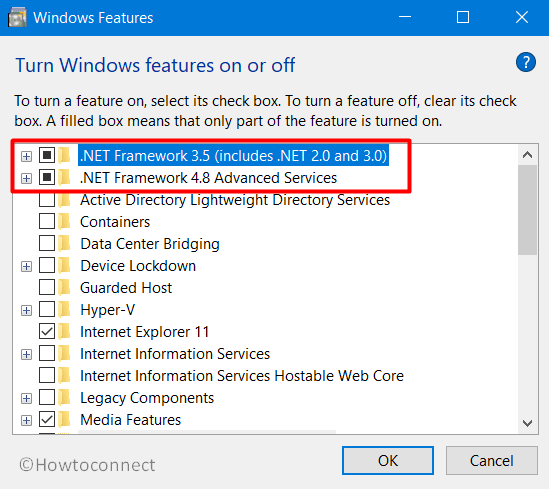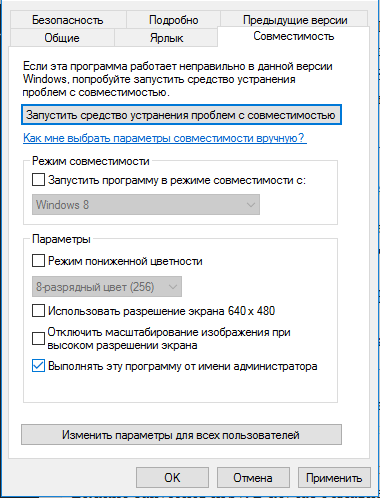Как исправить сбой в Halo 4 UE4 Fatal Error на ПК
Halo 4 выпущен как часть Master Cheif Collection на ПК. Хотя многие геймеры наслаждаются игрой, но есть некоторые игроки, которым не нравится, поскольку игра для них вылетает.
По словам игроков, при сбое Halo 4 они получают разные сообщения об ошибках, такие как потеря устройства D3D, критическая ошибка, сбой UE4 и другие.
В этом руководстве я помогу игрокам исправить фатальную ошибку Halo 4 UE4 на ПК.
Как исправить фатальную ошибку Halo 4 UE4
Ошибки и проблемы неизбежно возникают в компьютерных играх, и Halo 4 не застрахован от них.
Игроки сообщают, что во время игры в Halo 4 у них возникает случайный сбой в игре с такими сообщениями об ошибках, как «Неустранимая ошибка UE4», «Потеря устройства D3D» и т. Д.
Существует ряд причин сбоя Fatal Error, и вот как исправить Fatal Error Halo 4 UE4.
UE4 Fatal Error Crash Fix
Одной из причин сбоя из-за фатальной ошибки Halo 4 UE4 является полноэкранный режим.
Перейдите в свою библиотеку Steam> щелкните правой кнопкой мыши Halo MCC> Свойства> щелкните «Параметры запуска Ser»> введите «-windowed» и нажмите ОК. Запустите игру, она запустится в оконном режиме и не вылетит.
Если указанное выше исправление не сработает для вас, перейдите в папку C: Users ‘ваше имя пользователя’ AppData LocalLow MCC.
Сделайте резервную копию всех файлов и папок, которые вы найдете здесь, и удалите их все. Перейдите в Steam и проверьте файлы игры для Halo MCC. После этого запустите игру, и она не вылетит.
Те из вас, кто сталкивается с фатальной ошибкой в Windows 7, загрузите и установитеобновление, и ошибка будет исправлена. Если ошибка повторится, установка обновления KB3080149 исправит ее.
Если Halo 4 выдает сбой с сообщением о критической ошибке, проблема может быть в графическом процессоре. Либо графический процессор разогнан, либо старый, либо чрезмерно загружает графический процессор.
Если графический процессор разогнан, верните его к его тактовой частоте по умолчанию, даже если он разогнан на заводе. Если графический процессор старый, используйте MSI Afterburner и уменьшите частоту графического процессора на 100 МГц. В идеале сбрасывать более 200 МГц не придется.
Если вы не хотите связываться с часами графического процессора, они могут исправить эту ошибку, заблокировав FPS в игре.
Если вы играете с разблокированным FPS, ограничьте игру 60 FPS. Если вы играете со скоростью 60 кадров в секунду, откройте Панель управления Nvidia> Управление настройками 3D> Настройки программы> Выберите игру.
Включите «Max FPS Limit» и установите значение 30. Это ограничит игру до 30 FPS и снизит нагрузку на CPU и GPU. После этого Halo 4 не вылетит из-за фатальной ошибки UE4.
Это все, что касается исправления фатальной ошибки Halo 4 UE4. Если вы столкнулись с другими ошибками и проблемами с Halo 4 или Halo MCC, ознакомьтесь с нашими ошибками и исправлениями для игры.
Если вы сталкиваетесь с ошибками и проблемами с другими компьютерными играми или вашим ПК, также посетите наш центр гайдов вы найдете часто встречающиеся ошибки ПК и их исправления.
Как исправить сбой в Halo 4 UE4 Fatal Error на ПК
Просмотров сегодня: 4 211
Содержание
- Исправление ошибок Halo Combat Evolved: критов, зависаний, сбоев, XAPOFX1_5.dll не найдено
- Устраняем черный экран и другие неполадки с Halo CE
- Ошибка «Игра не установлена» в Halo CE
- UE4-MCC Fatal Error Game в Halo CE
- Ошибка LowLevelFatalError D3D в Halo CE
- Halo CE не запускается или вылетает
- Ошибка X3DAudio1_7.dll, XINPUT1_3.dll или XAPOFX1_5.dll в Halo CE
- Черный экран в Halo CE
- Низкая производительность (FPS) в Halo CE
- [Решено] Halo 4 UE4 Fatal Error Crash
- Попробуйте эти исправления
- Исправление 1. Установите последнюю версию Microsoft Visual C ++.
- Исправление 2: попробуйте оконный режим
- Исправление 3: проверьте целостность файлов игры.
- Исправление 4. Обновите графический драйвер.
- Исправление 5: запускайте игру на выделенной видеокарте.
- Узнайте, есть ли на вашем компьютере более одного графического процессора
- Запустите игру на выделенной видеокарте
- Если вы пользователь NVIDIA
- Если вы пользователь AMD
- Исправление 6. Отключите разгон и оверлеи.
- Отключить оверлей Steam
- Отключить внутриигровой оверлей Geforce Experience
- Отключить наложение Discord
Исправление ошибок Halo Combat Evolved: критов, зависаний, сбоев, XAPOFX1_5.dll не найдено
Halo Combat Evolved, вышедшая в составе Master Chief Collection для персональных компьютеров, представляет собой несовершенную в техническом плане видеоигру. Вылеты, зависания, низкая кадровая частота, критические ошибки, включая ошибку «X3DAudio1_7.dll не найден», и многое другое — к сожалению, со всем этим вынуждены иметь дело игроки. В сегодняшней статье мы посмотрим на самые частые проблемы с Halo Combat Evolved и решения для них.
Устраняем черный экран и другие неполадки с Halo CE
Сколько бы времени не тратила студия 343 Industries на доработку игр Master Chief Collection, у них так и не получается избавиться от всех багов и прочих технических неполадок. И Halo CE, к сожалению, не является исключением…
Ошибка «Игра не установлена» в Halo CE
Некоторые игроки жалуются, что когда они пытаются запустить Halo CE, перед ними возникает сообщение «Игра не установлена», хотя та очевидно была установлена. Перезагрузка ПК — эффективное решение подобной проблемы.
UE4-MCC Fatal Error Game в Halo CE
Время от времени Halo CE может вылетать с ошибкой UE4-MCC Fatal Error Game. Изначально игроки считали, что с такой проблемой сталкиваются лишь владельцы Windows 7, тем не менее чуть позже появились жалобы и от пользователей на Windows 8 и даже Windows 10. Есть предположение, что эта ошибка связана с отсутствием необходимых апдейтов в системе — обновляем свою Windows до актуальной версии и проверяем наличие проблемы. Если вы пользователь Windows 7, то обязательно установите апдейт под номером KB3080149.
Ошибка LowLevelFatalError D3D в Halo CE
LowLevelFatalError [File: Unknown] [Line: 200] Unreal Engine — еще одна ошибка в Halo CE, которая возникает во время работы или запуска игры. К счастью, на данный момент известно, что наиболее часто такую проблему вызывает разгон видеокарты, причем как самого пользователя, так и производителя (OC-версии ГП). Проще говоря, установите на свой компьютер MSI Afterburner и скиньте сотенку-другую мегагерц с частоты ядра, после чего посмотрите, изменится ли как-то ситуациям с ошибками.
Кроме того, кое-какие пользователи утверждают, что им избавиться от ошибки LowLevelFatalError D3D помогло ограничение кадровой частоты. Зайдите в графические настройки Halo CE, активируйте вертикальную синхронизацию и ограничьте FPS (можно использовать RivaTuner) до частоты обновления вашего монитора, т.е. если у вас стоит 60-ти герцовка, выставьте FPS на 60 (или даже ниже).
Halo CE не запускается или вылетает
Оказывается, у некоторых игроков Halo CE и вовсе отказывается запускаться либо вылетает после непродолжительной работы. Воспользуйтесь списком решений ниже, чтобы избавиться от этих проблем.
- Отключите антивирус или внесите папку Halo Master Chief Collection в список исключений.
- Зайдите в свойства исполняемого файла Halo MCC и активируйте опцию «Выполнять эту программу от имени администратора».
- Попробуйте установить все отложенные обновления для своей операционной системы.
- Отключите все ненужные фоновые программы, например, MSI Afterburner, RivaTuner, Fraps и прочие приложения с оверлеями.
Ошибка X3DAudio1_7.dll, XINPUT1_3.dll или XAPOFX1_5.dll в Halo CE
Если вы столкнулись с продажей одного из вышеуказанных элементов, попробуйте обновить библиотеки DirectX на своем компьютере. Воспользуйтесь следующей ссылкой, дабы загрузить веб-установщик DirectX прямо с официального сайта Майкрософт. В очень редких случаях появление таких ошибок может вызывать некорректный разгон видеокарты.
Черный экран в Halo CE
Черные экраны — это типичная проблема для очень многих видеоигр. Как правило, она вызвана некорректно выбранным разрешением. Нажмите Alt+Enter, чтобы перевести Halo CE в оконный режим, после чего зайдите в графические настройки игры и задайте нужные вам параметры. Попробуйте задать ваше родное разрешение либо еще ниже.
Помимо неправильно заданного разрешения еще одной причиной появления черного экрана может являться RGB-периферии, подключенная к ПК. Отключите устройство с RGB-подсветкой во время запуска Halo CE, после чего подключите его обратно, как только игра полностью загрузится. Если вы гордый обладатель клавиатуры Corsair RGB, отключите iCUE перед запуском игры.
Низкая производительность (FPS) в Halo CE
Казалось бы, Halo CE — это далеко не новая игра и она ну никак не может тормозить на современных машинах. Тем не менее в сети можно найти множество сообщений об обратном. Чтобы хотя бы немного поднять производительность в Halo CE, попробуйте сделать следующее:
- установите актуальные драйвера для своей видеокарты;
- закройте все ненужные программы, работающие на фоне системы;
- выставьте более низкое разрешение и выключите вертикальную синхронизацию в настройках игры;
- переключитесь на классическую графику Halo CE, если ничего другого не помогло.
Если вы знаете какие-то иные проблемы с Halo CE и решения для них, пожалуйста, делитесь ими в комментариях под статьей!
Источник
[Решено] Halo 4 UE4 Fatal Error Crash
Halo 4 Ue4 Fatal Error Crash
Halo 4 использует популярный Unreal Engine 4 в качестве движка игры. Но у игроков возникает фатальная ошибка UE4. Чтобы исправить это, вы можете попробовать исправления в этом руководстве.
Ошибки и проблемы довольно распространены в видеоиграх, и Halo 4 не застрахован от них. Недавно игроки получили сообщение об ошибке Неустранимая ошибка UE4 появляется во время игры. Это привело к тому, что игра полностью закрылась, и игроки вернулись на рабочий стол. Если вы тоже столкнулись с этой проблемой, не волнуйтесь. В этом руководстве мы поможем вам исправить фатальную ошибку Halo 4 UE4 на ПК.
Попробуйте эти исправления
Возможно, вам не придется пробовать их все; просто продвигайтесь вниз по списку, пока не найдете тот, который вам подходит.
Исправление 1. Установите последнюю версию Microsoft Visual C ++.
Для правильной работы большинству новых игр требуется последняя версия Microsoft Visual C ++. И есть вероятность, что некоторые из ваших распространяемых файлов Visual C ++ отсутствуют, что вызывает сбой. Так что тебе следует скачать и установите самые свежие, как × 86, так и × 64.
Исправление 2: попробуйте оконный режим
Когда вы играете в игры на ПК, вы обычно можете выбирать между оконным, безрамочным и полноэкранным режимами отображения.
Когда ваша игра работает в полноэкранном режиме, она полностью контролирует вывод на экран, а это означает, что то, что она показывает, имеет наивысший приоритет. Но если игре выделено много ресурсов, она может вылететь. Поэтому, если вы играете в полноэкранном режиме, вы можете попробовать переключиться в оконный режим.
1) Откройте свой клиент Steam. Выберите БИБЛИОТЕКА таб. Перейдите к своей игре Halo: Коллекция Мастера Чифа . Щелкните его правой кнопкой мыши и выберите Характеристики .
2) Под ОБЩАЯ вкладку, нажмите на УСТАНОВИТЬ ОПЦИИ ЗАПУСКА… .
3) В поле введите -окна . (Помните дефис — .) Затем нажмите хорошо .
После применения изменений попробуйте запустить игру, чтобы проверить, появляется ли сообщение об ошибке. Если проблема не исчезла, попробуйте следующее решение.
Исправление 3: проверьте целостность файлов игры.
Если некоторые из ваших игровых файлов повреждены или отсутствуют, у вас могут возникнуть проблемы с запуском игры. Чтобы исправить это, вы можете проверить целостность файлов игры.
Перед проверкой целостности файлов игры необходимо удалить содержимое в папке MCC.
1) На клавиатуре нажмите Windows logo key и р в то же время, чтобы открыть диалоговое окно «Выполнить».
2) Тип % userprofile% AppData LocalLow , затем нажмите Войти на клавиатуре.
3) Затем откройте MCC папка. Перед удалением всех файлов в этой папке убедитесь, что у вас есть резервная копия на случай, если что-то случится. Вы можете просто выбрать все файлы (Ctrl + A), а затем скопировать их в новую папку.
4) После того, как вы сделали резервную копию, удалите все файлы внутри MCC папка.
5) Теперь откройте свой клиент Steam, выберите БИБЛИОТЕКА таб. Перейдите к своей игре Halo: Коллекция Мастера Чифа . Щелкните его правой кнопкой мыши и выберите Характеристики .
6) Когда игра Характеристики открывается окно, выберите ЛОКАЛЬНЫЕ ФАЙЛЫ вкладку и щелкните ПРОВЕРЬТЕ ЦЕЛОСТНОСТЬ ИГРОВЫХ ФАЙЛОВ .
Steam проверит файлы игры — этот процесс может занять несколько минут. Когда все будет готово, попробуйте сыграть в свою игру, чтобы проверить, сохраняется ли проблема.
Исправление 4. Обновите графический драйвер.
Ваш графический драйвер — это важная часть программного обеспечения, которое позволяет вашей системе взаимодействовать с видеокартой. Если он устарел, это вызовет заметные проблемы с производительностью. Поэтому, когда вы испытываете случайные сбои при игре в Halo, независимо от того, есть ли сообщения об ошибках или нет, вы должны убедиться, что ваша видеокарта обновлена. Скорее всего, вы не сможете исправить или предотвратить каждый сбой, но обновление графического драйвера может помочь вам их остановить. Более того, обновления драйверов включают в себя последние патчи для устранения недостатков безопасности, исправления проблем, а иногда даже предоставляют вам совершенно новые функции, причем все это бесплатно.
Чтобы обновить драйвер видеокарты, вы можете сделать это вручную через Диспетчер устройств или перейти на страницу загрузки драйвера производителя (NVIDIA / AMD ), чтобы загрузить и установить точный драйвер для вашей системы. Это требует определенного уровня компьютерных знаний и может стать головной болью, если вы не разбираетесь в технологиях. Поэтому мы хотели бы порекомендовать вам использовать автоматическое обновление драйверов, такое как Водитель Easy . С Driver Easy вам не нужно тратить время на поиски обновлений драйверов, поскольку он позаботится о загруженной работе за вас.
Вот как обновить драйверы с помощью Driver Easy:
1) Скачать и установите Driver Easy.
2) Запустите Driver Easy и нажмите Сканировать сейчас кнопка. Затем Driver Easy просканирует ваш компьютер и обнаружит все устройства с отсутствующими или устаревшими драйверами.
3) Щелкните Обновить все . Затем Driver Easy загрузит и обновит все устаревшие и отсутствующие драйверы устройств, предоставив вам последнюю версию каждого из них напрямую от производителя устройства.
(Для этого требуется Pro версия который идет с полная поддержка и 30-дневный возврат денег гарантия. Вам будет предложено выполнить обновление, когда вы нажмете «Обновить все». Если вы не хотите обновляться до версии Pro, вы также можете обновить драйверы с помощью БЕСПЛАТНОЙ версии. Все, что вам нужно сделать, это загрузить их по одному и установить вручную. )

После обновления драйверов перезагрузите компьютер, чтобы они вступили в силу. Затем запустите игру, чтобы проверить, сохраняется ли проблема.
Исправление 5: запускайте игру на выделенной видеокарте.
Интегрированный графический чипсет встроен в процессор и гарантирует, что ваш компьютер может использовать дисплей даже без выделенного графического процессора. Однако для более сложных задач, таких как игры, требуется более мощный графический процессор, который в большинстве случаев является выделенным.
Самым большим преимуществом выделенного графического процессора является производительность. Выделенная видеокарта не только имеет сложную оперативную память для обработки видео, но также имеет выделенную оперативную память для этой задачи, которая, как правило, быстрее и лучше оптимизирована для этой задачи, чем общая системная оперативная память.
Узнайте, есть ли на вашем компьютере более одного графического процессора
Если вы не знаете, сколько графических процессоров установлено на вашем компьютере, следуйте приведенным ниже инструкциям:
1) На клавиатуре нажмите Windows logo key и р в то же время, чтобы открыть диалоговое окно «Выполнить».
2) Тип devmgmt.msc и нажмите Войти .
3) Дважды щелкните Видеоадаптеры чтобы развернуть список. И вы можете увидеть, есть ли на вашем компьютере более одного графического процессора.
Запустите игру на выделенной видеокарте
Получив информацию о вашей видеокарте, вы можете вручную запустить игру на этой конкретной видеокарте. Для этого просто нажмите на ссылки ниже:
Если вы пользователь NVIDIA
1) На рабочем столе щелкните правой кнопкой мыши пустое место и выберите Панель управления NVIDIA .
2) На левой панели щелкните Управление настройками 3D . Затем нажмите Настройки программы и Добавлять .
3) Перейдите к exe-файлу игры и нажмите Добавить выбранную программу .
Если вашей игры нет в списке, нажмите Просматривать и перейдите в папку с установкой игры.
4) Щелкните раскрывающееся меню и выберите Высокопроизводительный процессор NVIDIA .
5) Нажмите Применять .
Теперь вы можете запускать свою игру.
Если вы пользователь AMD
1) На рабочем столе щелкните правой кнопкой мыши пустое место и выберите Настройки AMD Radeon .
2) Перейдите к Предпочтения> Дополнительные настройки> Настройки графического приложения с переключением питания .
3) Выберите игру из списка приложений. Если его нет в списке, щелкните значок Добавить приложение и выберите EXE-файл игры в каталоге установки игры.
4) В колонке Настройки графики , назначьте Высокая производительность профиль к игре.
После того, как вы применили изменения, попробуйте запустить игру, чтобы проверить, появляется ли сообщение об ошибке.
Исправление 6. Отключите разгон и оверлеи.
Если вы используете MSI Afterburner или другие программы настройки графического процессора, вы не сможете играть в игру плавно. Движок игры на самом деле не поддерживает разогнанные карты. А разгон может вызвать нестабильность игры и, как следствие, вылет игры. Поэтому, чтобы исправить это, вы должны отключить его.
Кроме того, очень важно удалить все эти оверлеи, Steam, Discord или любые другие оверлеи, которые вы используете. Обычно это вызывает некоторые проблемы, такие как сбои, что влияет на вашу производительность.
Вы можете отключить оверлеи на Пар , Опыт Geforce и Раздор следуя приведенным ниже инструкциям:
Отключить оверлей Steam
1) Откройте свой клиент Steam, выберите БИБЛИОТЕКА таб. Перейдите к своей игре Halo: Коллекция Мастера Чифа . Щелкните его правой кнопкой мыши и выберите Характеристики .
2) Под ОБЩАЯ вкладка, снимите флажок Включите оверлей Steam во время игры .
После применения изменений выйдите из Steam и запустите игру, чтобы проверить, устранило ли это проблему.
Отключить внутриигровой оверлей Geforce Experience
1) Нажмите на Настройки икона.
2) Под ОБЩАЯ вкладка, прокрутите вниз и переключитесь В ИГРЕ НАВЕРХ к ВЫКЛЮЧЕННЫЙ .
После того, как вы применили изменения, не забудьте выйти из приложения.
Отключить наложение Discord
Если у вас запущен Discord, вы можете отключить оверлей, выполнив следующие действия:
1) Нажмите на Настройки пользователей икона.
2) Нажмите на Оверлей и переключить Включить внутриигровой оверлей к ВЫКЛЮЧЕННЫЙ .
После применения изменений выйдите из Discord.
В заключение, есть ряд причин, вызвавших сбой Fatal Error, включая устаревшие драйверы, поврежденные или отсутствующие файлы игры и т. Д. Надеюсь, методы, описанные в этом посте, помогут вам вернуться в игру. Если у вас есть идеи или вопросы, оставьте нам комментарий ниже.
Источник
Being a shooter video game fanatic, you would definitely have Halo: The Master Chief Collection either on Windows or on Xbox One. But users are frequently reporting about an issue UE4 MCC Fatal Error on Windows 10. This specific error in the Steam (the video game digital distribution service) occurs in several instances such as while playing in MP or SP.
Moreover, in some cases, the game simply locks up at the startup screen with the error. Gamers in the community have come forward with their possible solutions but the one thing that mitigate the issue is the installation of certain cumulative updates. Furthermore, you should also ensure that your Windows 10 is running the latest version.
Here is How to Fix UE4 MCC Fatal Error on Windows 10 –
1] Install KB3080149 and KB2670838 (Windows 7)
Microsoft provides preview builds, cumulative updates, Tuesday patches regularly to keep the operating system away from bugs and issues. Also, these releases include certain features that help the system to work faster and smoother. So, if you have not installed KB2670838 and KB3080149, you are likely to encounter UE4 MCC Fatal Error on Windows 10. Hence, the best applicable workaround is to install the patches right away. This is how you can proceed further –
- Open any web browser and navigate to the Microsoft Update Catalog page. Search for the update KB3080149 and KB2670838 for Windows 7 respectively.
- Depending on your computer’s architecture, download the same.
- Install it and Restart Windows 10 PC for effective results.
2] Check for updates
In addition to the KB updates, you need to ensure that your Windows 10 is running the latest version and all the updates are properly installed. The main reason for keeping the system up to date is to avoid the threats that it might have. Let us explore the steps below –
- Press “Win+I” keys to open Windows Settings.
- Select Update & security.
- In the right, click Check for updates button.
- The system will scan and list down the available updates. Click Download to grab them right away.
- If the update requires a reboot, carry it and try to play the game.
3] Install KB4486153 and .Net Framework 3.5 and 4.8 (For Windows 10)
Users running Windows 10 should ensure to download and install KB4486153. Navigate to the Microsoft Update Catalog and grab the patch. Download the architecture that supports your device and upon restart try to access the game.
In addition, you need to also enable .Net Framework 3.5 and 4.8. You can do this through Control Panel and this is how you will proceed –
- Type Windows features in the taskbar search box. Select “Turn Windows features on or off“.
- Choose the checkbox corresponding to .Net Framework 3.5 and .Net Framework 4.8 respectively.
- Click OK and Restart Windows 10
4] Uninstall MMC (For Windows 10)
Windows 10 users need to carry out a little tweak to mitigate UE4 MCC Fatal Error. You need to first uninstall the game (MCC), delete all its files from the system and install it again.
- First of all, navigate to Steam and uninstall MCC.
- After uninstalling it, wipe out all its remaining files from the system. To do so, open File Explorer and navigate to the below path –
C:Program Files (x86)SteamsteamappscommonHalo The Master Chief Collection
- In the aforementioned folders, search for “Halo” to find all the related MCC files. Once you locate them, delete immediately and do this for all the folders in the above path.
Note – While deleting the files, make sure that you don’t remove any file from other Halo related games. Only remove the ones that say MCC.
- After the deletion task is over, go and clean Recycle Bin as well.
- Finally, launch Steam and reinstall MCC.
Hopefully, with the above-mentioned two solutions, you would be able to bypass UE4 MCC Fatal Error On Windows 10 pretty effectively. If you have some more tips to resolve this, do share them with us in the comments below.
That’s all!!!
Repair any Windows problems such as Blue/Black Screen, DLL, Exe, application, Regisrty error and quickly recover system from issues using Reimage.
Исправление ошибок Halo Combat Evolved: критов, зависаний, сбоев, XAPOFX1_5.dll не найдено
Halo Combat Evolved, вышедшая в составе Master Chief Collection для персональных компьютеров, представляет собой несовершенную в техническом плане видеоигру. Вылеты, зависания, низкая кадровая частота, критические ошибки, включая ошибку «X3DAudio1_7.dll не найден», и многое другое — к сожалению, со всем этим вынуждены иметь дело игроки. В сегодняшней статье мы посмотрим на самые частые проблемы с Halo Combat Evolved и решения для них.
Содержание
- Устраняем черный экран и другие неполадки с Halo CE
- Ошибка «Игра не установлена» в Halo CE
- UE4-MCC Fatal Error Game в Halo CE
- Ошибка LowLevelFatalError D3D в Halo CE
- Halo CE не запускается или вылетает
- Ошибка X3DAudio1_7.dll, XINPUT1_3.dll или XAPOFX1_5.dll в Halo CE
- Черный экран в Halo CE
- Низкая производительность (FPS) в Halo CE
Устраняем черный экран и другие неполадки с Halo CE
Сколько бы времени не тратила студия 343 Industries на доработку игр Master Chief Collection, у них так и не получается избавиться от всех багов и прочих технических неполадок. И Halo CE, к сожалению, не является исключением…
Ошибка «Игра не установлена» в Halo CE
Некоторые игроки жалуются, что когда они пытаются запустить Halo CE, перед ними возникает сообщение «Игра не установлена», хотя та очевидно была установлена. Перезагрузка ПК — эффективное решение подобной проблемы.
UE4-MCC Fatal Error Game в Halo CE
Время от времени Halo CE может вылетать с ошибкой UE4-MCC Fatal Error Game. Изначально игроки считали, что с такой проблемой сталкиваются лишь владельцы Windows 7, тем не менее чуть позже появились жалобы и от пользователей на Windows 8 и даже Windows 10. Есть предположение, что эта ошибка связана с отсутствием необходимых апдейтов в системе — обновляем свою Windows до актуальной версии и проверяем наличие проблемы. Если вы пользователь Windows 7, то обязательно установите апдейт под номером KB3080149.
Ошибка LowLevelFatalError D3D в Halo CE
LowLevelFatalError [File: Unknown] [Line: 200] Unreal Engine — еще одна ошибка в Halo CE, которая возникает во время работы или запуска игры. К счастью, на данный момент известно, что наиболее часто такую проблему вызывает разгон видеокарты, причем как самого пользователя, так и производителя (OC-версии ГП). Проще говоря, установите на свой компьютер MSI Afterburner и скиньте сотенку-другую мегагерц с частоты ядра, после чего посмотрите, изменится ли как-то ситуациям с ошибками.
Кроме того, кое-какие пользователи утверждают, что им избавиться от ошибки LowLevelFatalError D3D помогло ограничение кадровой частоты. Зайдите в графические настройки Halo CE, активируйте вертикальную синхронизацию и ограничьте FPS (можно использовать RivaTuner) до частоты обновления вашего монитора, т.е. если у вас стоит 60-ти герцовка, выставьте FPS на 60 (или даже ниже).
Halo CE не запускается или вылетает
Оказывается, у некоторых игроков Halo CE и вовсе отказывается запускаться либо вылетает после непродолжительной работы. Воспользуйтесь списком решений ниже, чтобы избавиться от этих проблем.
- Отключите антивирус или внесите папку Halo Master Chief Collection в список исключений.
- Зайдите в свойства исполняемого файла Halo MCC и активируйте опцию «Выполнять эту программу от имени администратора».
- Попробуйте установить все отложенные обновления для своей операционной системы.
- Отключите все ненужные фоновые программы, например, MSI Afterburner, RivaTuner, Fraps и прочие приложения с оверлеями.
Ошибка X3DAudio1_7.dll, XINPUT1_3.dll или XAPOFX1_5.dll в Halo CE
Если вы столкнулись с продажей одного из вышеуказанных элементов, попробуйте обновить библиотеки DirectX на своем компьютере. Воспользуйтесь следующей ссылкой, дабы загрузить веб-установщик DirectX прямо с официального сайта Майкрософт. В очень редких случаях появление таких ошибок может вызывать некорректный разгон видеокарты.
Черный экран в Halo CE
Черные экраны — это типичная проблема для очень многих видеоигр. Как правило, она вызвана некорректно выбранным разрешением. Нажмите Alt+Enter, чтобы перевести Halo CE в оконный режим, после чего зайдите в графические настройки игры и задайте нужные вам параметры. Попробуйте задать ваше родное разрешение либо еще ниже.
Помимо неправильно заданного разрешения еще одной причиной появления черного экрана может являться RGB-периферии, подключенная к ПК. Отключите устройство с RGB-подсветкой во время запуска Halo CE, после чего подключите его обратно, как только игра полностью загрузится. Если вы гордый обладатель клавиатуры Corsair RGB, отключите iCUE перед запуском игры.
Низкая производительность (FPS) в Halo CE
Казалось бы, Halo CE — это далеко не новая игра и она ну никак не может тормозить на современных машинах. Тем не менее в сети можно найти множество сообщений об обратном. Чтобы хотя бы немного поднять производительность в Halo CE, попробуйте сделать следующее:
- установите актуальные драйвера для своей видеокарты;
- закройте все ненужные программы, работающие на фоне системы;
- выставьте более низкое разрешение и выключите вертикальную синхронизацию в настройках игры;
- переключитесь на классическую графику Halo CE, если ничего другого не помогло.
Если вы знаете какие-то иные проблемы с Halo CE и решения для них, пожалуйста, делитесь ими в комментариях под статьей!